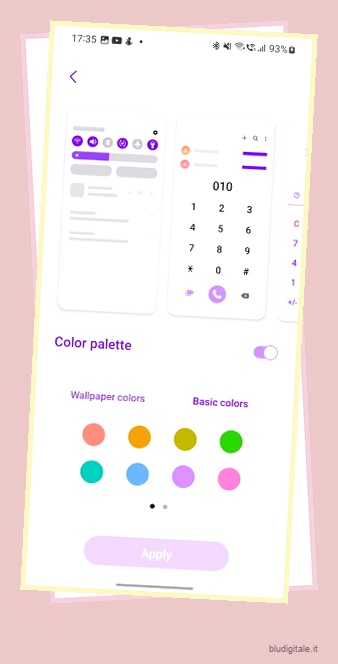Mentre ci avviciniamo alla fine dell’anno, Android 13 è stato rilasciato in tutto il mondo da Google ed è ora disponibile per il download sui telefoni Pixel. Ora, varie aziende stanno lanciando le proprie skin basate su Android 13 e l’entusiasmo è alto. Tuttavia, oltre all’ultimo aggiornamento OxygenOS 13, che è una versione rinominata di ColorOS 13 , ha lasciato gli utenti con l’amaro in bocca. Samsung ha anche rilasciato One UI 5 in beta pubblica in alcuni paesi, tra cui Corea, Stati Uniti e India, tra gli altri. Inizialmente disponibile solo per la serie Galaxy S22, la beta si è poi estesa alla serie S21. Con alcune interessanti aggiunte al sistema operativo, One UI 5.0 sui telefoni Samsung Galaxy è pieno di alcune buone funzionalità. Discutiamoli tutti in questo articolo approfondito sulle migliori funzionalità di One UI 5.0.
Principali funzionalità di Samsung One UI 5.0 (2022)
Parleremo di una serie di nuove funzionalità che sono emerse con One UI 5.0, inclusi più aggiornamenti visivi, widget impilati, multi-tasking migliorato e altro ancora. Se sai già cosa stai cercando, utilizza la tabella sottostante per passare alle funzionalità necessarie. Sommario
1. Modifiche visive
Se volete continuare a leggere questo post su "12 migliori funzionalità dell’interfaccia utente 5.0" cliccate sul pulsante "Mostra tutti" e potrete leggere il resto del contenuto gratuitamente. ebstomasborba.pt è un sito specializzato in Tecnologia, Notizie, Giochi e molti altri argomenti che potrebbero interessarvi. Se desiderate leggere altre informazioni simili a 12 migliori funzionalità dell’interfaccia utente 5.0, continuate a navigare sul web e iscrivetevi alle notifiche del blog per non perdere le ultime novità.
Mentre One UI 4.0 è uscito con il supporto del tema Material You, Samsung ha ora esteso ulteriormente la funzionalità. One UI 5.0 apporta modifiche alla sezione dello sfondo e dello stile del sistema operativo. Il campione del selettore di colori ora offre agli utenti molte combinazioni di colori per lo sfondo. Rispetto allo scorso anno, ora puoi scegliere tra 8 diversi temi dinamici basati sullo sfondo.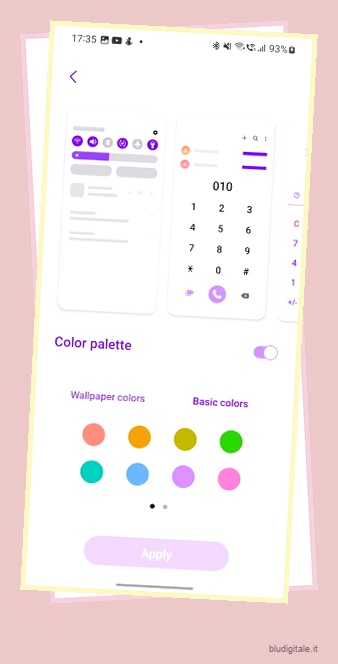
Tuttavia, non è tutto. Gli utenti possono ora anche scegliere tra 8 diversi colori di base e 4 preimpostazioni di colore bicolore per rendere più piccante la loro esperienza. Non vuoi avere una tavolozza di colori del tutto? Basta disattivarlo con la nuova opzione fornita nella sezione.
Samsung ha anche introdotto alcune nuove icone per alcune delle app native per modernizzare un po’ il design. App come Galleria, Calendario, Telefono, I miei file e Contatti hanno ottenuto icone aggiornate. Sebbene le modifiche siano minori, le icone ora sembrano più coerenti e in linea con il tema e il design di One UI.

Il permesso di notifica e i pop-up ora sfoggiano angoli arrotondati e si abbinano ai colori del tuo tema. Questo tema esteso è presente anche in altre aree, tra cui Impostazioni, dove le intestazioni sono ora colorate in base alle preimpostazioni, e i cursori del volume, che ora si riempiono con il colore dello sfondo invece del bianco dell’interfaccia utente standard.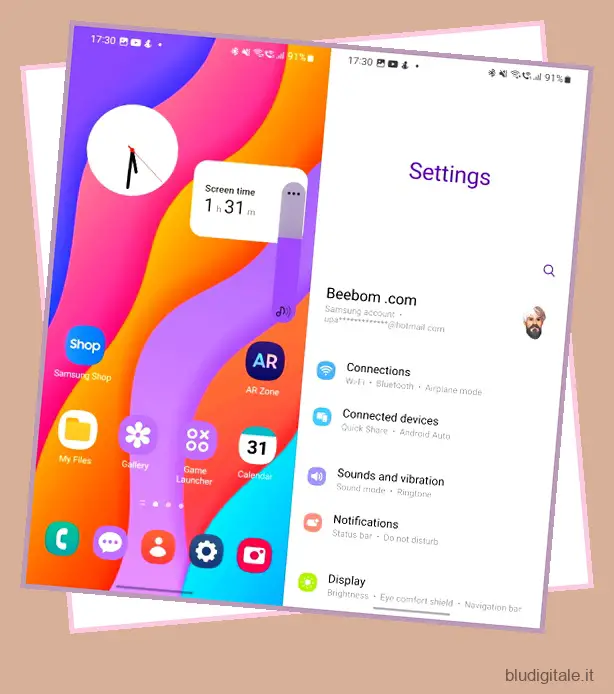
Con un sano mix di funzionalità visive esclusive e Android 13 qui, l’ultimo aggiornamento One UI 5 di Samsung si rivela un buon aggiornamento per la gamma di software di quest’anno.
2. Wi-Fi intelligente
Mentre la connessione alle reti wireless è piacevole e tutto, ci sono volte in cui hai bisogno di informazioni approfondite sulla tua situazione di rete. È qui che entra in gioco la nuova funzionalità Wi-Fi intelligente di One UI 5. Trovato nascosto nel pannello Wi-Fi, Intelligent Wi-Fi è una sezione autonoma, che apre una miriade di diverse opzioni per la tua connessione.
Alcune di queste sono opzioni consolidate che si trovano in altre opzioni Wi-Fi, ma la maggior parte sono nuove. Ora puoi vedere impostazioni come Dai la priorità ai dati importanti, Passa a reti Wi-Fi migliori, ecc. Tuttavia, non è tutto.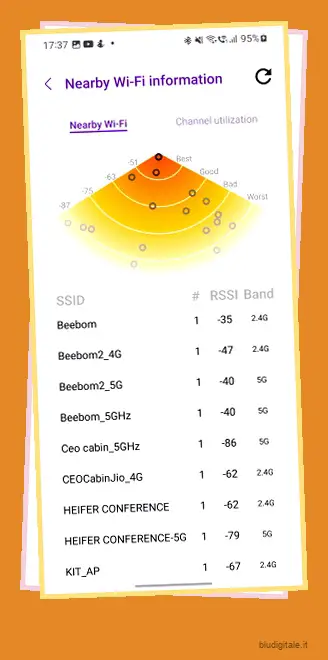
Toccando ripetutamente l’opzione Wi-Fi intelligente si aprono le impostazioni dello sviluppatore della rete, che ti danno più possibilità. Ora puoi accedere a informazioni approfondite sulla connessione, inclusa la velocità del collegamento, l’utilizzo del canale in % e varie opzioni specifiche della rete. Inoltre, c’è una nuova scheda informativa “Wi-Fi nelle vicinanze”, che mostra tutte le reti Wi-Fi insieme alle loro bande e prestazioni di copertura.
Puoi anche controllare l’utilizzo del canale di una rete in tempo reale per avere un’idea migliore del tuo utilizzo Wi-Fi. E per chi è incline, puoi persino vedere il router e la cronologia specifica del tempo. Nel complesso, il Wi-Fi intelligente è un grande miglioramento in One UI 5 e si distingue sicuramente come una delle funzionalità che vale la pena provare.
3. Sfondi di chiamata per base di contatto
Mentre gli sfondi delle chiamate sono una funzionalità già disponibile in One UI 4, l’aggiornamento di One UI 5 porta con sé la possibilità di impostare sfondi di chiamata individuali. Ciò significa che, invece di impostarne uno universale, puoi scegliere di impostare sfondi diversi per ciascuno dei tuoi contatti.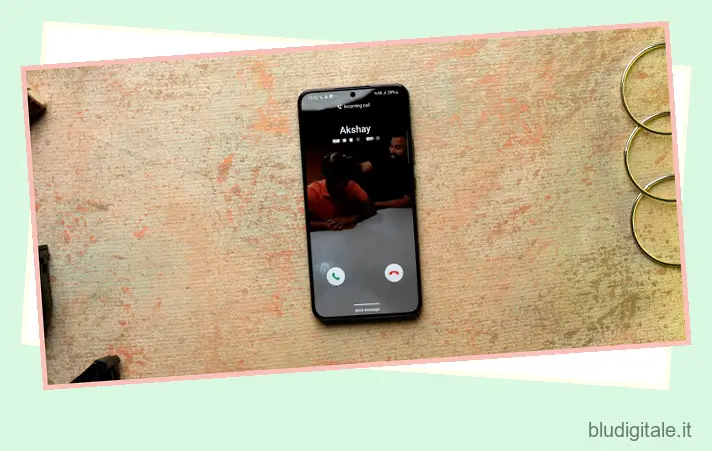
Gli sfondi possono variare da semplici immagini e modelli video a emoji AR o persino video personalizzati che crei. Poiché questa è la prima volta che puoi farlo su alcuni telefoni Samsung, le persone sono comprensibilmente entusiaste di questa funzione. Quindi, per coloro che hanno video imbarazzanti dei loro amici, ora è il momento di scoppiare.
4. Pannello delle notifiche rinnovato
Tra la sfilza di cambiamenti visivi che colpiscono One UI 5.0, le notifiche sono un’altra area che ha ricevuto un discreto livello di attenzione. L’area notifiche ora ha un aspetto leggermente diverso, con icone delle app più grandi che si distinguono da sole.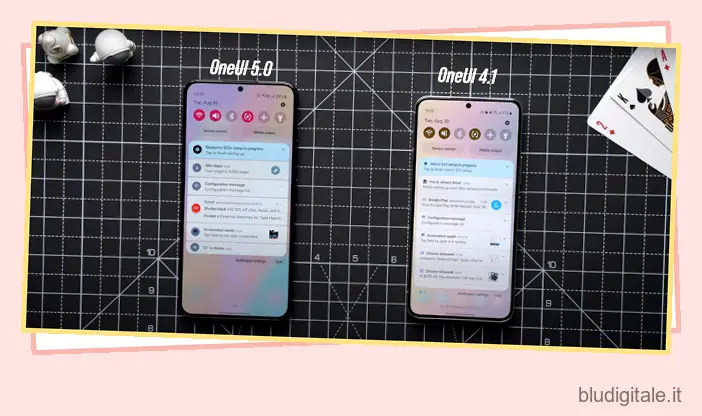
Ciò semplifica l’ordinamento delle varie notifiche delle app. Inoltre, se ricevi una serie di notifiche da una singola app, le icone ora si sovrappongono l’una all’altra creando un bell’effetto. Anche la spaziatura tra i fumetti di notifica è stata aumentata, rendendoli così più individuali in One UI 5. Inoltre, le impostazioni di notifica e le opzioni chiare sotto le barre ora hanno il proprio riquadro arrotondato.
5. Controllo esteso delle notifiche individuali
Per gli utenti che desiderano perfezionare ulteriormente la ricezione delle notifiche delle app, One UI 5 ha qualcosa di carino in serbo. Invece di essere offerti solo tipi di notifica breve e dettagliata in One UI 4, ora puoi scegliere il tipo di notifica esatto (tra tre opzioni) e se è consentito o meno.
Quindi, se sei qualcuno che non vuole vedere le notifiche sotto forma di badge sulla schermata di blocco, vai alle impostazioni delle notifiche e tocca le caselle per disabilitarle e lascia semplicemente aperti i popup. Questa è una funzione utile progettata per restituire un minimo di privacy agli utenti.
6. Widget impilati migliorati
Un’interfaccia utente 4 aveva una propria forma di widget impilati chiamati widget intelligenti. Tuttavia, One UI 5 apporta un miglioramento sotto forma di widget facilmente impilabili (proprio come iOS). Ora, invece di dover passare attraverso il menu dei widget per aggiungere un widget intelligente, puoi semplicemente trascinare e rilasciare un widget di dimensioni simili su un altro widget e si trasformerà in widget impilati.
Ciò significa anche che non sei limitato a una singola dimensione. Finché entrambi i tuoi widget sono isometrici, puoi trascinare e rilasciare e creare una pila. One UI 5 ti consente anche di modificare questo stack semplicemente tenendolo premuto per aggiungere/rimuovere widget con facilità.
7. Multitasking migliorato
Anche il multitasking diventa un po’ più semplice in One UI 5.0 con la possibilità di trascinare e rilasciare le app nella metà superiore o inferiore dello schermo per abilitare la modalità schermo diviso. Quindi non sarà più necessario aprire il selettore di app e premere l’opzione schermo diviso per aprire due app contemporaneamente. Funziona con tutte le app ed è facilmente accessibile.
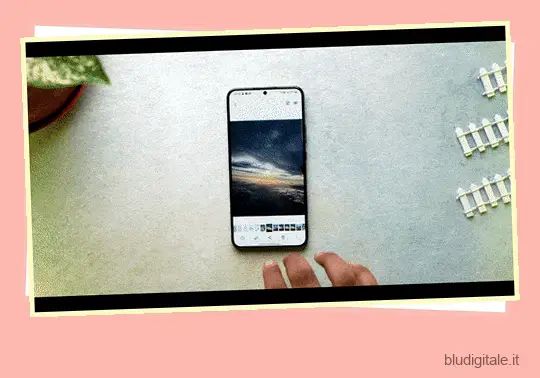
Inoltre, Samsung Labs ha introdotto anche due nuove funzionalità. Questi nuovi gesti multitasking semplificano la conversione delle finestre in finestre mobili pop-up o schermo diviso. Devi semplicemente scorrere verso il basso dall’angolo in alto a destra e la tua app si ridimensionerà in base al tuo gesto disegnato.
Vuoi invece utilizzare lo schermo diviso delle app? Scorri verso l’alto dalla parte inferiore dello schermo con due dita e l’app si sposterà immediatamente nella metà superiore del display. Sebbene questi gesti di laboratorio siano disponibili anche in One UI 4.1.1 su Z Fold 4, ciò semplifica il multitasking su One UI 5. Se hai l’abitudine di utilizzare Edge Panel sui telefoni Galaxy, c’è una nuova funzionalità che ti permetterà di vedere facilmente i nomi completi delle app attivando un pulsante.
8. Modifiche all’interfaccia utente della fotocamera
L’app della fotocamera stessa ha ricevuto alcune gradite modifiche in One UI 5.0. Questi non sono solo per divertimento, ma mirano ad aiutare le persone a diventare migliori fotografi mobili.
Per cominciare, One UI 5.0, per la prima volta, offre la possibilità di filigranare le tue foto dall’app stessa. Posizionato all’interno dell’app della fotocamera, ora puoi inserire dettagli come la data, l’ora e il nome del tuo modello, dove puoi aggiungere qualsiasi altro testo. Quando si tratta di design, puoi scegliere tra tre diversi tipi di carattere e persino modificare l’allineamento del testo. Il risultato finale sembra piuttosto buono ed è utile quando desideri lasciare il segno su un’immagine.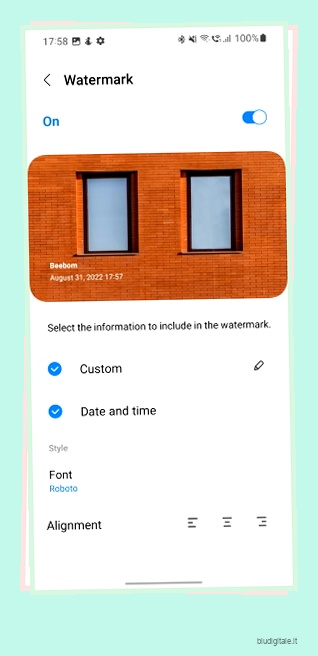
Se sei un fotografo occasionale o un dilettante appena agli inizi, la modalità Pro ora contiene suggerimenti utili per te. Basta passare alla modalità Pro e fare clic sull’icona “i”. O ne UI 5.0 ora mostra suggerimenti utili per elementi fotografici di base come ISO, velocità dell’otturatore, bilanciamento del bianco, messa a fuoco e altro.

Questi suggerimenti includono una piccola definizione dell’aspetto e dei valori ideali su cui dovresti impostarli per ottenere buoni risultati. Per aiutarti ulteriormente, la modalità Pro ora include un istogramma per consentirti di vedere la distribuzione della luce in tempo reale. Altre modifiche minori includono la possibilità di utilizzare il teleobiettivo in modalità cibo.
9. Estrazione del testo
Oltre alle modifiche alla fotocamera relative all’acquisizione delle immagini, One UI 5 include anche capacità di estrazione del testo senza interruzioni. Sebbene questa nuova funzionalità di One UI 5.0 ci ricordi Live Text di iOS 15 , è comunque utile. E ci sono un paio di modi per accedere all’estrazione del testo sui telefoni Galaxy che eseguono One UI 5.0.
Il modo più semplice per accedere all’estrazione del testo su One UI 5.0 è aprire l’app Galleria e selezionare un’immagine. Vedrai immediatamente un’icona T che indica la possibilità di estrarre il testo. Premendolo evidenzierà immediatamente tutto il testo che il sistema operativo può leggere. Puoi quindi toccare e tenere premuto su qualsiasi testo e semplicemente copiarlo, selezionarlo tutto e incollarlo ovunque.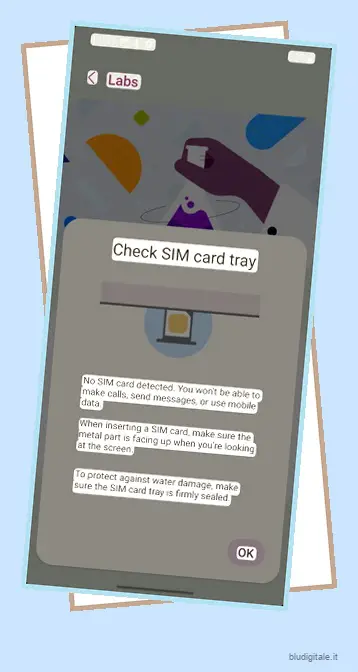
Tuttavia, se desideri utilizzarlo mentre utilizzi attivamente la tua fotocamera, punta semplicemente il mirino sul testo e premi il pulsante T Scan che viene visualizzato. Il sistema estrarrà il testo dall’immagine e potrai toccare la tua scelta per selezionarla. E questo è tutto. Puoi continuare a usarlo mentre scrivi messaggi ovunque, proprio come iOS. Puoi estrarre il testo in tempo reale e visualizzare il testo estratto nella finestra di messaggio in app di chat come WhatsApp, Telegram e altro. Identificherà anche i numeri di telefono per te e ti offrirà l’opzione di chiamata. Sebbene le capacità di estrazione del testo completo siano un po’ una funzionalità tardiva in One UI 5, è comunque gradita.
10. Il supporto per più utenti è tornato
Molti utenti non erano molto contenti del fatto che non potevi condividere il tuo telefono Galaxy con altre persone passando ad altri account o all’account Ospite. Tuttavia, ciò è cambiato con One UI 5.0, poiché il supporto per gli account utente è tornato. Nascosto in “Account e backup”, gli utenti possono ora aggiungere più utenti sotto forma di vari profili.

Ogni nuovo utente passa attraverso un processo di configurazione e quindi ottiene il proprio set di nuova esperienza, in cui può installare app e utilizzare il dispositivo come nuovo. Per passare da un utente all’altro, puoi abbassare l’area notifiche e fare clic sull’icona “utenti”. Questa funzionalità di One UI 5 mancava da molto tempo e siamo felici che sia tornata.
11. Nuove opzioni in Impostazioni
L’app Impostazioni in One UI 5 ha ricevuto alcune modifiche qua e là. Il primo è un nuovo menu dedicato “Dispositivi connessi” che si trova sotto il menu “Connessioni”. Il menu dei dispositivi connessi gestisce tutte le connessioni esterne del telefono direttamente da un’unica posizione. Ciò include tutte le tue connessioni come Condivisione rapida, Impostazioni Galaxy Buds, Collegamento a Windows, Samsung DeX, Smart View e persino SmartThings. Perfetto per gestire tutte le connessioni da un unico posto.
C’è anche una nuova funzione di lente d’ingrandimento nelle impostazioni di accessibilità. Destinata a trasformare il teleobiettivo del telefono in una lente d’ingrandimento, la funzione aiuta a migliorare la visibilità.
È possibile utilizzare diverse combinazioni di colori e modificare la luminosità e altre impostazioni durante l’utilizzo. A proposito di modifiche, anche la pagina Benessere digitale è stata leggermente ridisegnata rispetto ad Android 13 di serie e ora presenta una nuova interfaccia utente che presenta più informazioni a colpo d’occhio.
Con l’aggiunta di piccole modifiche visive insieme alle nuove funzionalità di cui sopra, One UI 5.0 ha reso l’app Impostazioni ancora più potente di prima.
12. Android 13 Modifiche
Oltre alle suddette funzionalità di One UI 5, la skin Android di Samsung ha anche ricevuto alcune nuove funzionalità che si trovano già in Android 13 di serie. Parliamo anche di queste.
1. Lingua per app
Ci sono momenti in cui potresti essere fluente in una lingua ma non così abile in un’altra. Per tempi come questi e altri, One UI 5.0 ora viene fornito con le impostazioni della lingua per app. Sebbene al momento sia disponibile solo per alcune app, puoi impostare lingue diverse per app diverse.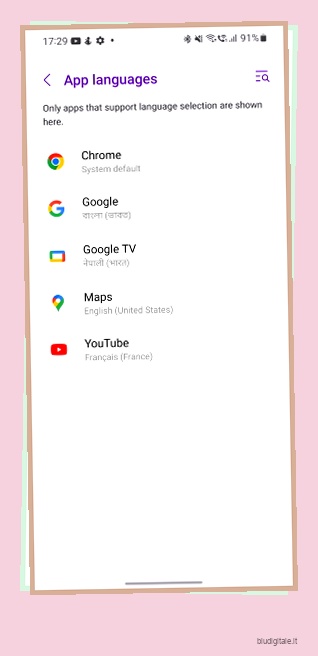
Quindi puoi benissimo avere l’inglese su Google Maps mentre navighi su YouTube in francese. Sebbene originariamente fosse una funzionalità di Android 13, il supporto per lingua nelle app è comunque utile.
2. App attive
Lo stile non è l’unica modifica che ha ricevuto la barra delle notifiche. Se finisci per aprire il menu di accesso rapido e fai clic sull’icona con i puntini di sospensione (icona a tre punti in alto a destra), vedrai un nuovo menu App attive che mostrerà tutte le app in esecuzione in background. Quindi scegli di toccare Chiudi e interrompere l’app in esecuzione. Abbastanza utile, vero?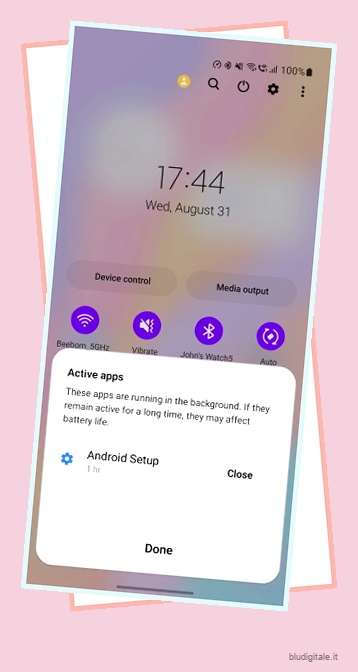
3. Autorizzazione di notifica su ogni app
One UI 5 ha anche ricevuto una gradita modifica sotto forma di pop-up di autorizzazione Android 13. Ora ti mostrerà i popup di autorizzazione di notifica non appena apri un’app appena installata. Mirato a ridurre il numero di fastidiose notifiche che arrivano sul tuo telefono, questo nuovo cambiamento è una cosa che le persone adoreranno.
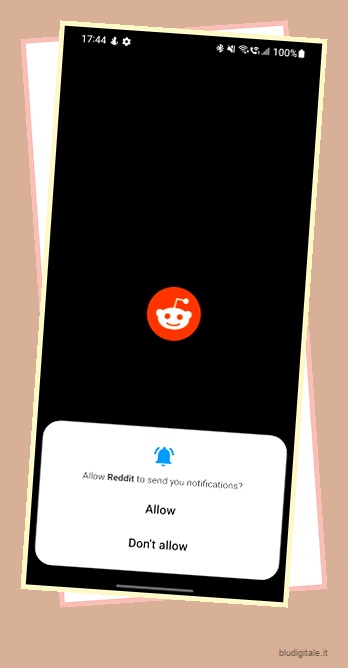
BONUS: nuova suoneria Over the Horizon di BTS SUGA
Oltre a tutte le funzionalità e i miglioramenti di cui sopra in One UI 5, questo è uno che fa appello a tutti i BTS là fuori. One UI 5 ha ricevuto una nuova suoneria Over the Horizon rinnovata. Prodotta dallo stesso SUGA dei BTS, la suoneria è in parti uguali divertente ed eccitante rispetto alla versione dell’anno scorso. Quindi, se sei riuscito a installare il più recente sui tuoi telefoni, ascoltalo. In caso contrario, puoi verificarlo nel video qui sotto:
Goditi queste migliori funzionalità dell’interfaccia utente 5
Recuperando il clamore dello scorso anno, One UI 5 ha ricevuto la sua giusta quota di funzionalità ed è un degno aggiornamento. Con una sana varietà di nuove funzionalità, tra cui l’estrazione del testo e il tema esteso di Material You, One UI 5.0 sembra essere un buon aggiornamento nei prossimi tempi. Se sei una persona stanca delle false promesse di OxygenOS 13 , installa One UI 5 sui tuoi telefoni S21 o 22 e dai un’occhiata. Assicurati di raccontarci la tua esperienza nei commenti qui sotto.